[ZBrush]Shading和Rending(RGB颜色和Material材质绘制)
Keywords:ZBrush, RGB, MRGB, Vertex Shading, Rending, 顶点着色, UV, Material, 材质

ZBrush提供了直接在模型表面绘制颜色和材质的功能。
优点:这样可以快速出渲染效果。如果用标准的次时代流程,涉及到分UV、贴图烘培,周期较长。
缺点:zb上直接制作出来的材质,无法导入第三方图形引擎中,只能用zb查看效果。
绘制准备工作
1,将模型的材质换成:SkinShade4,这个材质方便观察绘制的颜色效果

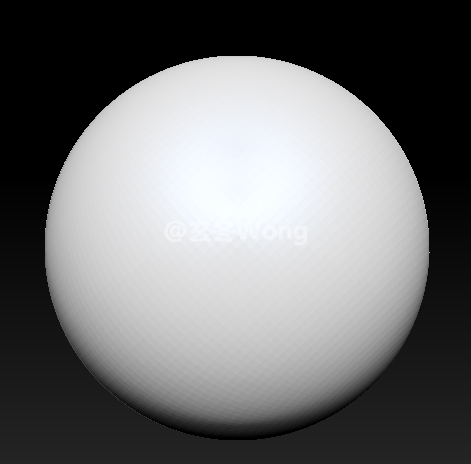
2,打开模型的画笔功能,在Tool -》 SubTool下:
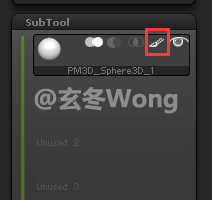
3,关掉Alpha:
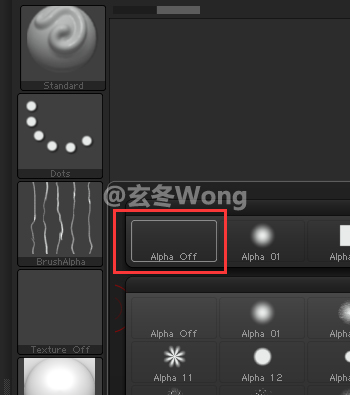
4,固化所有Layer。因为着色时不能有Layer:
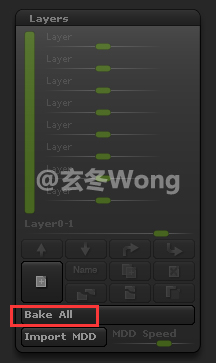
5,关掉Zadd,打开Rgb :
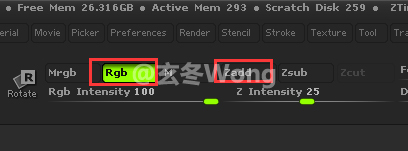
参数说明
- MRGB:材质和颜色同时绘制。
- RGB:绘制颜色。
- M:绘制材质。
- RGB Intensity:是用来控制颜色的透明度。
6,在颜色面板中选择颜色,然后就可以绘画了
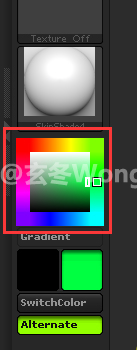

7,绘制过程中,可以选择Render的模式,来观察不同状态的效果:
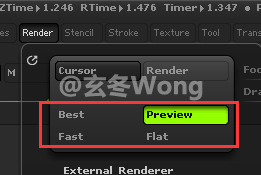
- Best:效果最贴近真实渲染效果,但是相应速度较慢。
- Preview:渲染效果比Best差一点,但是速度快一点。
- Fast:去掉了灯光,速度更快,但是效果就差很多。
- Flat:隐藏掉了了模型的纹理,以纯平表面来显示绘制的效果,适合来观察颜色涂抹的均匀程度。
四中模式的效果依次是:



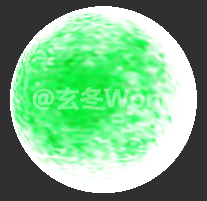
颜色填充
点击Color,在取色器中选择要填充的颜色,然后点击 FillObject,就可以填充颜色

填充颜色的强度,取决与RGB笔刷的强度Intensity
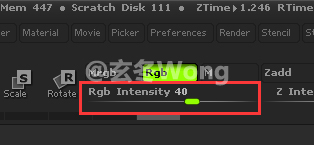
填充效果示例:
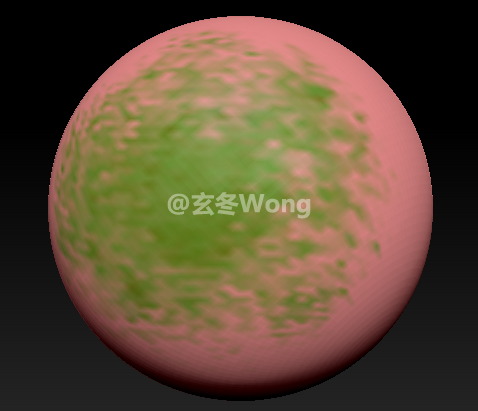
材质绘制
1,材质填充
先切换M模式,然后点击Color -》 FillObject,
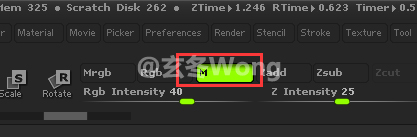
填充材质之后,再改变材质球,材质效果不会有任何变化。
2,材质绘制
填充初始材质之后,就可以选中不同材质才绘制材质,这里选取红蜡材质Wax演示效果:
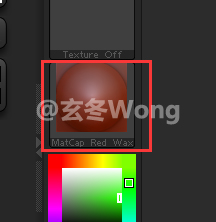
红蜡材质绘制的最终效果:
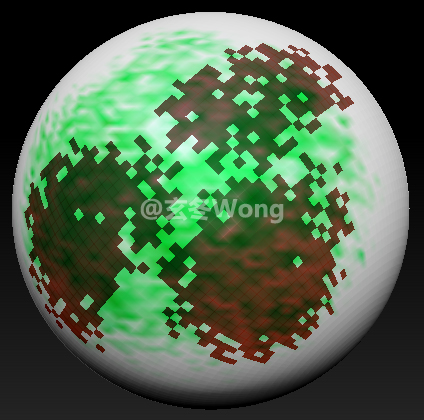
渲染
材质调好以后,点击右上角的BPR,就可以渲染了
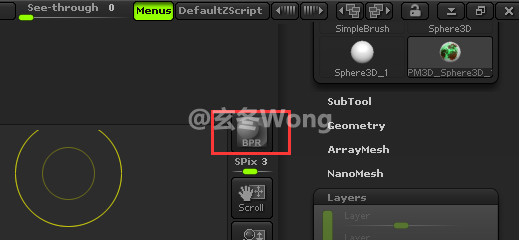
渲染效果
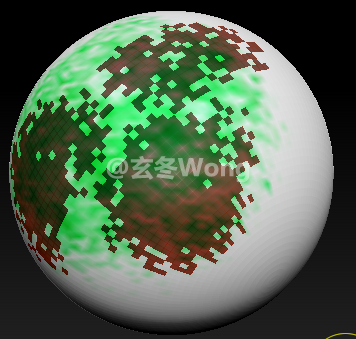
如果想调整不同材质之间的过渡渐变效果,修改:Render -》 Materials Blend-Radius。
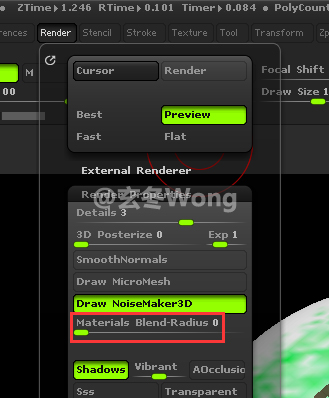
这是将Materials Blend-Radius修改30的渲染效果:
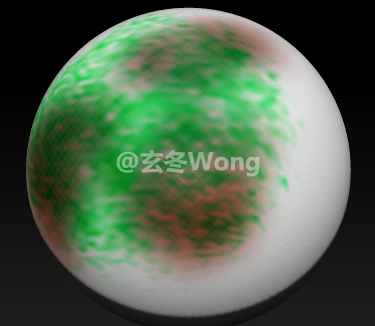
材质效果清除
比如上面绘制的材质效果不想要了,想还原到初始材质。步骤如下:
1,颜色模式切换到MRGB,并将Intensity调整为100。
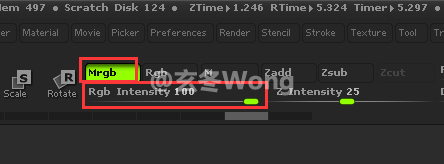
2,然后在Color面板中选择白色,然后再点击FillObject
1,颜色模式切换到MRGB,并将Intensity调整为100。
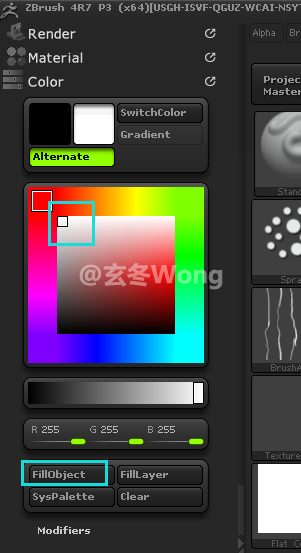
这样模型材质就会还原到最初效果
1,颜色模式切换到MRGB,并将Intensity调整为100。

钟声又鸣响了……一声又一声,静谧而安详,即使在女人做新娘的那个好月份里,钟声里也总带有秋天的味道。---《喧嚣与骚动》